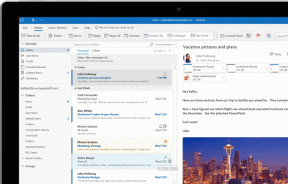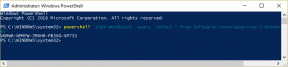Lägg till och använd flera konton eller profiler i Office 2013
Miscellanea / / November 29, 2021

Nu inne den senaste versionen av Microsoft Office, dvs Office 2013, kan du skapa och underhålla flera profiler med distinkta inställningar. Eftersom Office 2013 integrerar SkyDrive och andra bild- och videodelningstjänster var denna funktion mer nödvändig nu än någonsin.
Så låt oss se hur vi kan skapa flera Office-profiler och växla mellan dem.
Skapa ny Office 2013-profil
Steg 1: Öppna valfri Microsoft Office-produkt på din dator. Eftersom det nya kontot återspeglas på alla Office-produkter spelar det ingen roll vilken du använder. I inlägget kommer vi att använda Microsoft Word.
Steg 2: När du har startat appen klickar du på länken Byt kontot i mallväljaren backstage-vyn i det övre högra hörnet. Om du redan arbetar med något av Office-programmen klickar du på profilminiatyren och väljer alternativet från rullgardinsmenyn.

Steg 3: Microsoft Office kommer att fråga dig vilken typ av konto du vill lägga till. Om du använder ett personligt konto på din dator väljer du respektive alternativ, annars väljer du Organisation eller skola.

Steg 4: Office kommer nu att be dig att ange dina inloggningsuppgifter för ditt Microsoft-konto. Ange ditt Microsoft-inloggnings-ID och lösenord för att lägga till ditt ytterligare konto.

Det är allt, Office kommer att kommunicera med Office online och lägga till det nya kontot. Du kan växla mellan dina anslutna konton genom att klicka på profilminiatyrbilden i bakgrundsvyn och välja Byt konton. För att ta bort ett konto, välj det du vill ta bort och klicka på knappen Ta bort konto.

Det finns ingen gräns som jag känner till för antalet konton du kan lägga till.
Slutsats
Att underhålla flera konton i applikationen är en stor sak om du måste använda dem på jobbet och på kontoret eller som en offentlig dator. Jag har alltid två profiler av alla applikationer som tillåter mig. Ta Chrome till exempel. Jag har två profiler på den. Den ena profilen är min personliga profil som jag använder för vardagssurfandet, medan den andra är lekplatsen där jag laddar ner och testar olika tillägg och appar, innan jag skriver om dem här på Guiding Tech. Vettigt, eller hur?